win11, 업데이트 패치 KB5005190 출시 시스템 업그레이드 가능(다운로드 주소 포함)
- 王林앞으로
- 2024-01-01 21:47:56841검색
Win11은 오늘 사용자를 위한 최신 KB5005190 업데이트를 출시했습니다. 이 업데이트는 Teams 채팅 응용 프로그램을 추가하고, 스크린샷 도구를 업그레이드하고, 많은 버그를 수정하고, 알려진 문제에 대한 많은 수정 사항을 제공했습니다. 특정 업데이트 콘텐츠에서.
win11, 업데이트 패치 KB5005190
1 출시. Microsoft는 기자회견 초기에 출시된 사용자를 위한 Teams 채팅 소프트웨어를 마침내 추가했습니다.
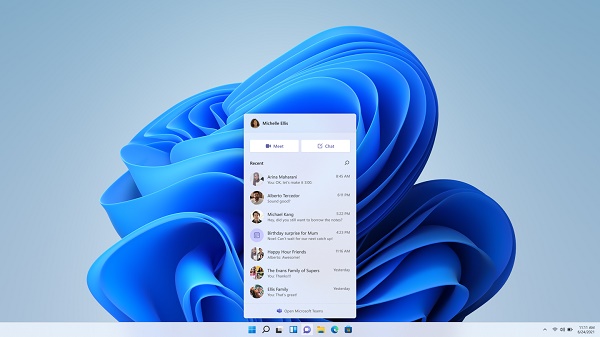
2. 이 채팅 소프트웨어를 사용하면 일반적인 텍스트, 음성 및 영상 채팅 모드로 win11 시스템에서 직접 사용할 수 있습니다.
3. 또한 사용자가 1:1 채팅을 사용하고 그룹 채팅을 만들고 기타 채팅 개체를 선택할 수 있도록 지원합니다.
4. 또한 이 소프트웨어는 모든 창의 둥근 모서리, 특수 효과 및 시각 효과 개선을 포함하여 win11 시스템에 적합한 인터페이스 디자인도 갖추고 있습니다.
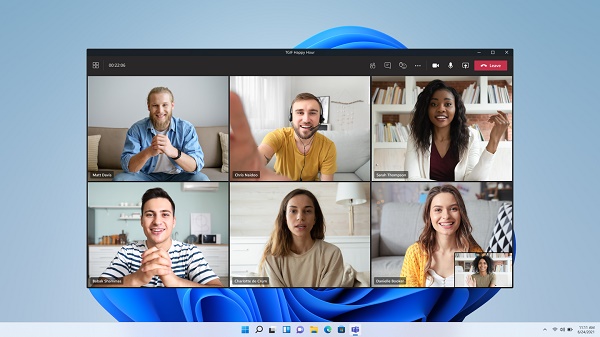
5 또한 이번 업데이트에는 Win11 스타일의 애플리케이션 인터페이스도 추가되었습니다. 여기에는 스크린샷 도구, 계산기, 메일 및 달력 등이 포함됩니다.
6. win11 시스템에서 업데이트할 수 없는 경우, 이 사이트에서 추출한 업데이트 파일을 직접 다운로드하여 설치할 수 있습니다. 다운로드 주소:
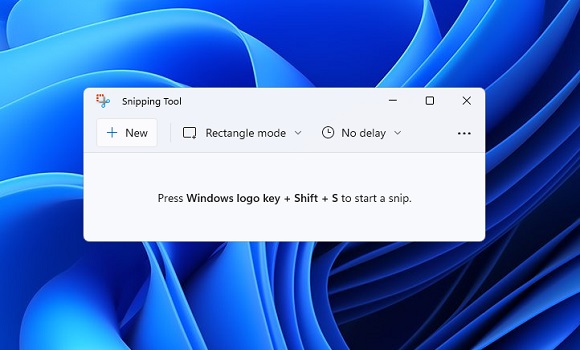
KB5005190 내용 수정:
검색:
1. 작업 표시줄 검색 아이콘 위로 마우스를 가져가면 최근 검색 목록이 예기치 않게 비어 있는 문제를 해결하기 위해 몇 가지 작업을 수행했습니다.
Widget:
1. 위젯 패널에서 링크를 실행해도 애플리케이션이 항상 포그라운드로 호출되지 않는 문제가 해결되었습니다.
2. 이제 작업 표시줄의 위젯 아이콘을 클릭하면 올바른 모니터에서 열립니다.
Windows 샌드박스:
1. Windows 샌드박스에서 작업 표시줄(Explorer.exe)이 더 이상 반복적으로 충돌하지 않습니다.
기타:
1. 이전 버전으로 롤백하려고 할 때 일부 내부자에게 블루 스크린이 발생하거나 오류 확인이 발생하는 문제를 수정했습니다.
2. Enter 키를 누른 후 일부 게임이 응답하지 않는 문제를 완화했습니다.
3. "사용 중인 위치" 표시 아이콘이 작업 표시줄에 표시되지 않고 표시되어야 하는 문제를 수정했습니다.
알려진 문제
1. [알림] Windows 10에서 Windows 11로 업그레이드하거나 Windows 11 업데이트를 설치할 때 일부 기능이 더 이상 사용되지 않거나 제거될 수 있습니다. 자세한 내용은 여기를 참조하세요.
2. Microsoft는 일부 장치에서 설정 > Windows 업데이트 > Windows 참가자 프로그램에 들어갈 때 "미리 보기 중지" 옵션만 표시되는 문제를 조사하고 있습니다. 이렇게 하면 비공개 베타 사용자가 채널을 선택할 수 없습니다. Microsoft는 Answers에 해결 방법을 게시했습니다.
3. [베타 채널] Microsoft는 Windows 11로 업그레이드한 후 새 작업 표시줄이 표시되지 않고 시작 메뉴가 작동하지 않는다는 베타 채널 내부자의 보고를 조사하고 있습니다. 이 문제를 해결하려면 영향을 받는 경우 Windows 업데이트 > 업데이트 기록으로 이동하여 최신 Windows 누적 업데이트 패치를 제거한 다음 업데이트를 확인하여 다시 설치해 보세요.
시작:
1. 경우에 따라 시작 또는 작업 표시줄에서 검색을 사용할 때 텍스트를 입력하지 못할 수도 있습니다. 이 문제가 발생하면 키보드에서 WIN + R 키를 눌러 실행 대화 상자를 시작한 다음 닫으십시오.
2. "시작" 버튼(WIN + X)을 마우스 오른쪽 버튼으로 클릭하면 시스템과 Windows 터미널이 손실됩니다.
작업 표시줄:
1. 입력 방법을 전환할 때 작업 표시줄이 깜박이는 경우가 있습니다.
검색:
1. 작업 표시줄에서 검색 아이콘을 클릭한 후 검색 패널이 열리지 않을 수 있습니다. 이런 경우에는 "Windows 탐색기" 프로세스를 다시 시작하고 검색 패널을 다시여십시오.
2. 검색 패널이 검은색으로 표시될 수 있으며 검색 상자 아래에 콘텐츠가 표시되지 않습니다.
3. 스타일러스를 지원하는 기기에서는 검색 패널에서 애플리케이션이 실행되지 않을 수 있습니다. 해당 문제가 발생할 경우 로그아웃 후 다시 로그인하여 문제를 해결하시기 바랍니다.
설정:
1. "설정"의 검색창을 사용하여 특정 검색을 하면 설정이 중단될 수 있습니다.
2. [보충] Microsoft는 최대 절전 모드에서 다시 시작한 후 또는 Bluetooth를 끈 후 Bluetooth 신뢰성 문제 및 버그 검사가 증가했다는 페어링된 Bluetooth LE 장치 사용자의 보고를 조사하고 있습니다.
위젯:
1. 위젯 패널이 비어 있을 수 있습니다. 이 문제를 해결하려면 로그아웃했다가 다시 로그인하세요.
2. 외부 모니터에서는 위젯이 잘못된 크기로 표시될 수 있습니다. 이런 일이 발생하면 먼저 실제 PC 모니터에서 위젯을 시작한 다음 터치 또는 WIN + W 단축키를 통해 보조 모니터에서 위젯을 시작할 수 있습니다.
3. [홈 위젯] 스크린 타임 설정이 활성화되어 있어도 일부 사용자에게는 "스크린 타임 활동을 보려면 장치를 연결하세요"라는 메시지가 표시될 수 있습니다.
4. [홈 위젯] iOS에서는 일부 사용자에게 위치 정보가 제공되지 않을 수 있습니다.
Microsoft Store:
1. Microsoft는 경우에 따라 검색 결과 순위가 부정확해지는 문제를 해결하는 등 스토어의 검색 관련성을 개선하기 위해 열심히 노력하고 있습니다.
2. 일부 제한된 경우에는 설치 버튼이 작동하지 않을 수 있습니다.
3. 일부 애플리케이션에 대한 평가 및 리뷰가 제공되지 않습니다.
Windows 샌드박스:
1. Windows 샌드박스에서 작업 표시줄의 전환기 아이콘을 클릭한 후 언어 입력 전환기가 시작되지 않습니다. 해결 방법으로 사용자는 다음 하드웨어 키보드 단축키를 통해 입력 언어를 전환할 수 있습니다. Alt + Shift, Ctrl + Shift 또는 Win + Space(세 번째 옵션은 샌드박스가 전체 화면인 경우에만 사용 가능)
2. Windows Sandbox에서 작업 표시줄의 IME 아이콘을 클릭하면 IME 컨텍스트 메뉴가 시작되지 않습니다. 해결 방법으로 사용자는 다음 방법 중 하나를 통해 IME 상황에 맞는 메뉴의 기능에 액세스할 수 있습니다.
3. 설정 > 언어 및 지역 > 언어 옵션 > 키보드 옵션을 통해 IME 설정에 액세스하세요.
4 옵션으로 특정 IME 기능을 빠르게 호출하기 위한 대체 사용자 인터페이스인 IME 도구 모음을 활성화할 수도 있습니다.
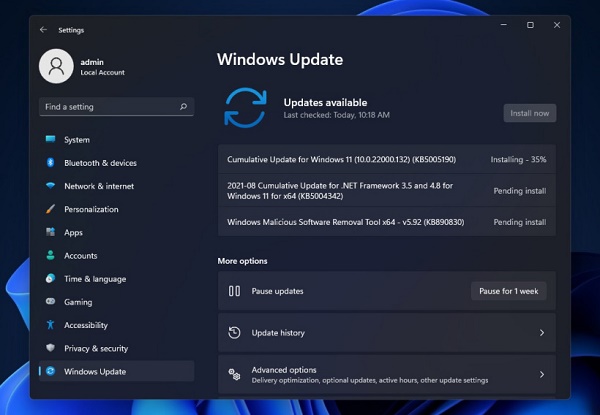
위 내용은 win11, 업데이트 패치 KB5005190 출시 시스템 업그레이드 가능(다운로드 주소 포함)의 상세 내용입니다. 자세한 내용은 PHP 중국어 웹사이트의 기타 관련 기사를 참조하세요!

